Aplicar efectos predeterminados – Grass Valley EDIUS v.5.0 Manual del usuario
Página 494
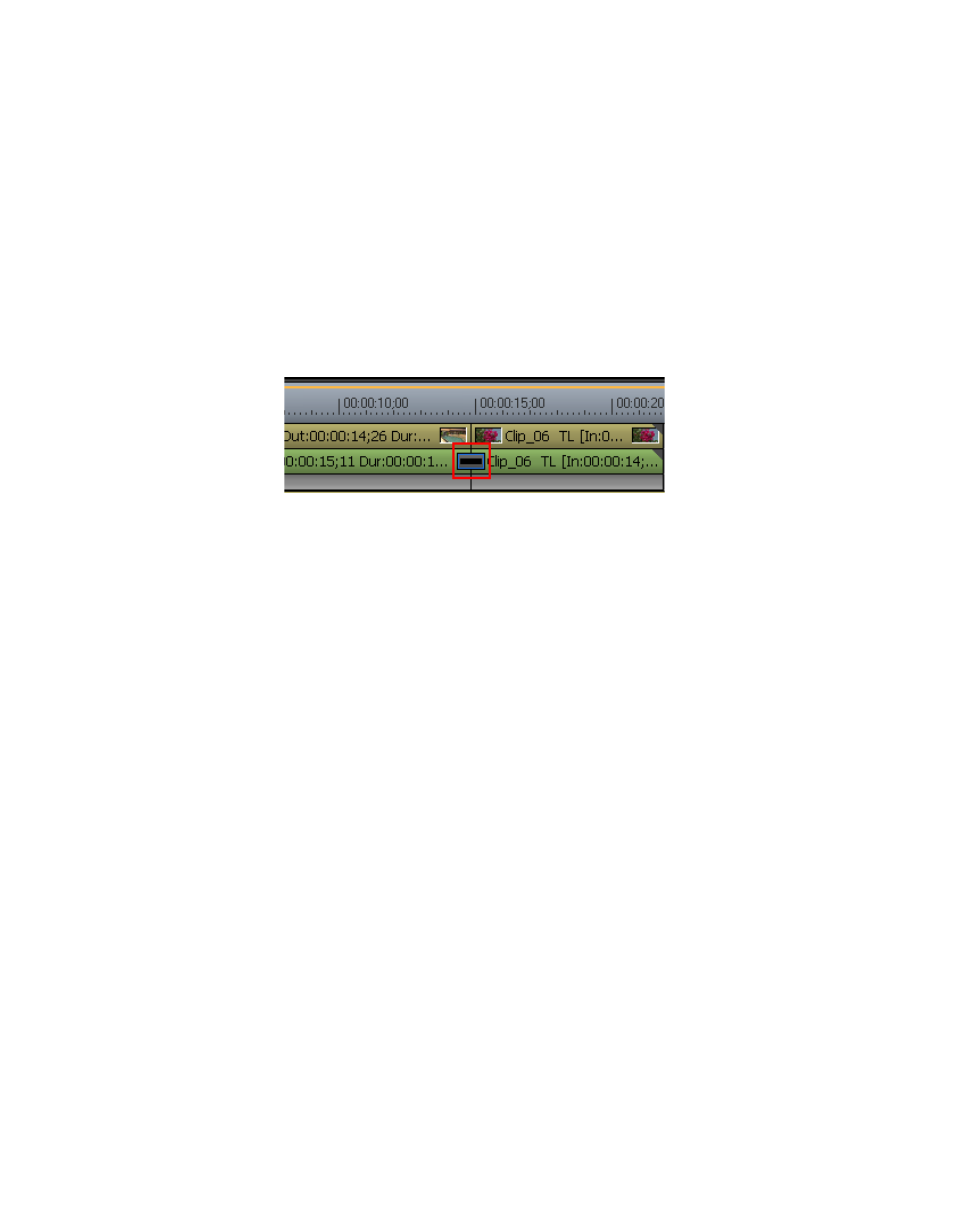
494
EDIUS — Manual de referencia del usuario
Sección 6 — Efectos y títulos
3.
Arrastre el efecto de fundido seleccionado al punto donde los clips
de sonido se tocan en la línea de tiempo.
Nota
De forma predeterminada, la transición predeterminada de vídeo no se añade
automáticamente cuando se añade un fundido de sonido entre clips. Si desea
activar la adición automática de la transición de vídeo cuando se añade un
fundido, consulte
Insertar transición predeterminada en fundido en la página 122
Opciones de la línea de tiempo
.
El indicador de fundido se añade entre los clips tal y como se muestra en
la
.
Figura 550. Indicador de fundido de sonido entre clips
Aplicar efectos predeterminados
Los efectos predeterminados se pueden aplicar rápidamente de la línea
de tiempo.
Los efectos predeterminados son los siguientes:
•
Transiciones de vídeo - Fundido
•
Fundidos de sonido - Salida/Entrada lineal
•
Mezcladores de títulos - Aparición/Desaparición
Nota
En la Vista de efectos de la Paleta de efectos, los efectos predeterminados
se indican mediante una “D” azul en el icono de efectos. Consulte
predeterminados en la página 459
Para aplicar un efecto predeterminado, siga estos pasos:
1.
Seleccione un clip al que aplicar un efecto predeterminado.
Nota
Se puede seleccionar el clip en uno de los lados del punto de transición
deseado que se desee
2.
Haga clic en el botón
Definir transición predeterminada
(resaltado en azul
) en la línea de tiempo.
Nota
Un método alternativo es pulsar las teclas [CTRL]+[P] en el teclado.